Esse site utiliza cookies
Nós armazenamos dados temporariamente para melhorar a sua experiência de navegação e recomendar conteúdo do seu interesse.
Ao utilizar os nossos serviços, você concorda com as nossas políticas de privacidade.
Esse site utiliza cookies
Nós armazenamos dados temporariamente para melhorar a sua experiência de navegação e recomendar conteúdo do seu interesse.
Ao utilizar os nossos serviços, você concorda com as nossas políticas de privacidade.
Postado em 19 outubro 2022
Atualizado em 19 outubro 2022
Desenvolvimento de um sistema de buscas utilizando o elasticsearch. Elasticsearch é uma ferramenta de buscas, utilizada por grandes empresas coomo shopify, uber e udemy, pelo seu excelente desempenho em questões de velocidade.
Obs: esse projeto foi desenvolvido no MAC. Usuários usando outros tipos de sistema operacional devem ajustar alguns comandos durante o andamento desse projeto.
Primeiro, iniciaremos um projeto com o framework symfony para agilizar processos essenciais, como roteador, controladores e views.
composer create-project symfony/skeleton:"6.1.*" search-engine
cd search-engine
composer require webapp
Uma vez que o repositório foi instalado com sucesso, podemos começar desenvolvendo o sistema de buscas.
O framework symfony fornece diversas ferramentas que agilizam a criação de arquivos como controladores e views. Para termos acesso a essas ferramentas, baixamos o Symfony CLI:
brew install symfony-cli/tap/symfony-cli
Uma vez que instalamos a ferramenta acima com sucesso, obtemos a habilidade de criar vários tipos de arquivos através do terminal, economizando tempo.
Para checar os comandos disponíveis, executamos o comando abaixo:
symfony console list make
Em seguida, criamos o controlador:
symfony console make:controller SearchController
O comando acima irá gerar o controlador e o arquivo de visualização web. Para verificarmos o resultado, criamos o servidor local com o comando abaixo:
symfony server:start
Para sabermos qual é o path para o controlador que criamos, executamos o comando abaixo, responsável por imprimir no terminal todos os paths que podemos acessar:
php bin/console debug:router
Já temos um view predefinido pelo symfony como na imagem abaixo:
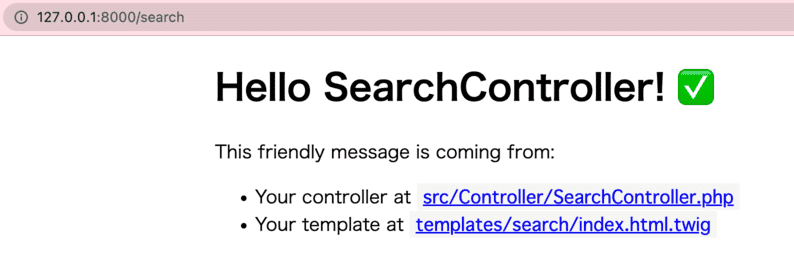
Para facilitar mais ainda a administração de recursos, instalamos mais uma extensão e aplicamos.
composer require symfony/webpack-encore-bundle
npm install
Bootstrap é uma biblioteca de front-end com componentes já prontos para utilização. Uma vez que instalamos e importamos o bootstrap, temos acesso a esses componentes.
npm install bootstrap --save-dev
Após instalar o bootstrap, temos que importar-lo em assets/app.js. Antes de importar, também criamos um arquivo sass global em assets/styles/global.scss.
// assets/styles/global.scss
@import "~bootstrap/scss/bootstrap";
Em seguida importamos o arquivo que importa bootstrap para podermos utilizar o bootstrap.
// assets/app.js
import './styles/global.scss';
Caso não haja problemas, concluímos compilando os arquivos css e js com o comando abaixo:
npm run dev
Caso haja erros no comando acima, instalamos o compilador de sass e ativamos carregador de sass.
npm install sass-loader@^13.0.0 sass --save-dev
Ativando o carregador de sass no symfony:
// webpack.config.js
...
// enables Sass/SCSS support
.enableSassLoader() //
Quando o comando “npm run dev” for executado com sucesso, adicionamos o bootstrap para podermos usar-lo:
// templates/base.html.twig
<body>
{% form_theme form 'bootstrap_5_layout.html.twig' %}
...
</body>
Assim, finalmente podemos criar um formulário para o sistema de busca.
No symfony existem outras formas de exibir um formulário. Nesse projeto, iremos fazer isso usando o PHP.
Dentro do nosso controlador, modificamos o código dentro da função “index”:
#[Route('/search', name: 'app_search')]
public function index(Request $request): Response
{
$form = $this->createFormBuilder()
->add('keyword', TextType::class, [
'label' => 'Digite aqui para pesquisar',
'attr' => [
'placeholder' => 'Digite aqui para pesquisar',
],
'row_attr' => [
'class' => 'form-floating',
],
])
->add('submit', SubmitType::class, ['label' => 'Pesquisar'])
->getForm();
$form->handleRequest($request);
if ($form->isSubmitted() && $form->isValid()) {
$data = $form->getData();
// TODO: Integrar após instalar o elasticsearch
}
return $this->renderForm('search/search.html.twig', [
'form' => $form,
]);
}
Em seguida, invocamos o formulário da seguinte maneira:
// templates/search/search.html.twig
{{ form(form) }}
Se tudo ocorrer como esperado, teremos o formulário abaixo:
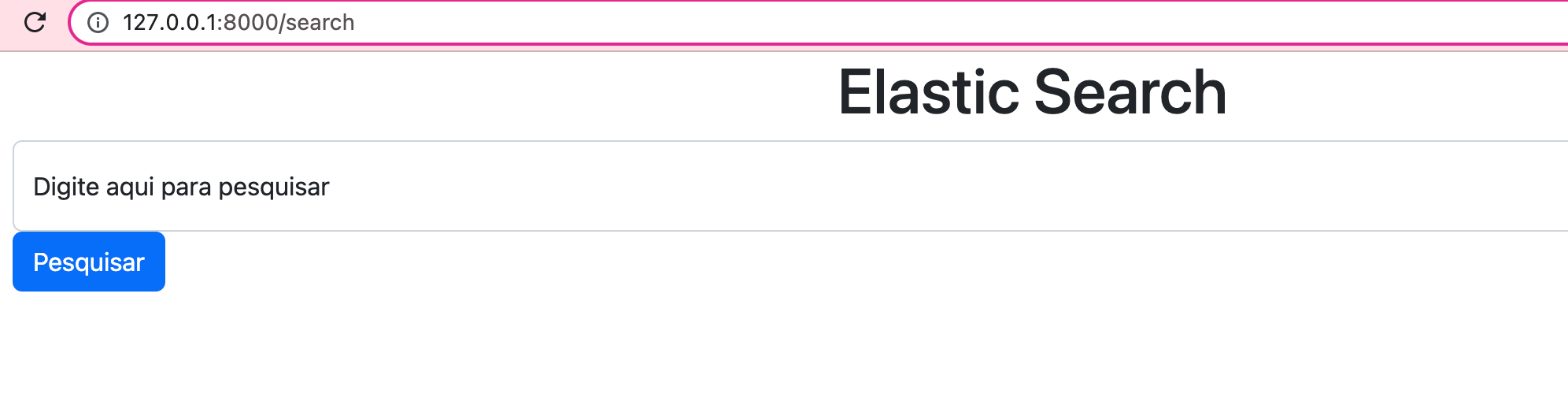
O kibana pode ser integrado ao elasticsearch para visualizar dados de várias formas analíticas.
Kibana pode ser instalado em um computador e ter acesso aos dados do elasticsearch de forma remota.
O ambiente de kibana pode ser criado de várias maneiras, como virtualização ou em uma máquina física separada. Nesse projeto iremos utilizar uma máquina física, o raspberrypi4.
A instalação será feita através do SSH.
ssh [email protected]
A arquitetura da máquina deve ser levada em consideração. Se instalarmos a versão errada, não teremos êxito em executar kibana.
pipipi@raspberrypi:/# uname -a
Linux raspberrypi 5.15.61-v8+ #1579 SMP PREEMPT Fri Aug 26 11:16:44 BST 2022 aarch64 GNU/Linux
Instalaremos kibana como escrito no documento oficial. Como vimos acima, a arquitetura da minha máquina é aarch64 debian. Os comandos executados para a instalação de Kibana estão escritos abaixo:
wget -qO - https://artifacts.elastic.co/GPG-KEY-elasticsearch | sudo gpg --dearmor -o /usr/share/keyrings/elasticsearch-keyring.gpg
sudo apt-get install apt-transport-https
echo "deb [signed-by=/usr/share/keyrings/elasticsearch-keyring.gpg] https://artifacts.elastic.co/packages/8.x/apt stable main" | sudo tee /etc/apt/sources.list.d/elastic-8.x.list
sudo apt-get update && sudo apt-get install kibana
Após a instalação, temos que configurar Kibana para permitir acesso remoto, uma vez que vamos fazer o acesso através do raspberrypi.
nano /etc/kibana/kibana.yml
...
server.port: 5601
server.host: "0.0.0.0"
As duas variáveis devem ser o bastante para obtermos acesso remoto ao Kibana. Quando acesso meu raspberrypi através da porta 5601, consigo acessar kibana remotamente sem problemas.
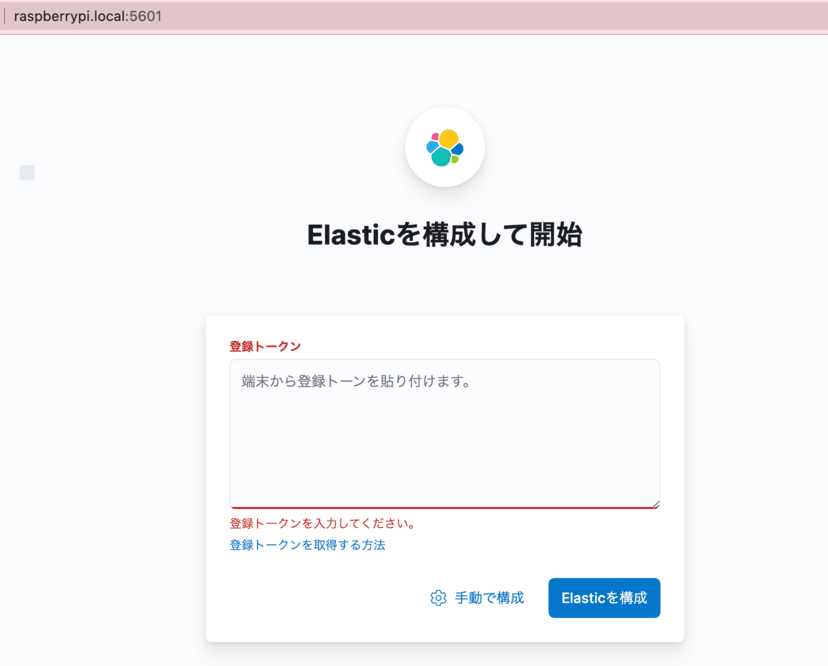
Primeiramente, instalaremos o elasticsearch no computador. Nesse projeto estou usando mac, então estarei baixando conforme os documentos oficiais do elasticsearch dizem.
Se tudo ocorrer corretamente, podemos executar o elasticsearch no diretório onde ele se encontra com o comando abaixo:
./bin/elasticsearch
O comando acima estará funcionando no localhost, geralmente na porta 9200. Pelo fato do elasticsearch estar usando o protocolo SSL para segurança, teremos que acrescentar o “s” no protocolo http.
https://localhost:9200/
Na primeira vez que acessamos o endereço acima, será perguntado o usuário e a senha. Para definirmos a senha executamos o seguinte comando no diretório do elasticsearch:
bin/elasticsearch-setup-passwords interactive
Em seguida, teremos que definir senhas para múltiplos usuários já definidos de padrão.
Após definir a senha, podemos acessar o localhost. Se tivermos sucesso, dados em formato Json irão aparecer na tela.
{
"name" : "xxxxx.local",
"cluster_name" : "elasticsearch",
"cluster_uuid" : "SQcQ2dfa2123qwUxJDVC4Q",
"version" : {
"number" : "8.4.3",
"build_flavor" : "default",
"build_type" : "tar",
"build_hash" : "42f05b9372a9fdsafad327899b99a76ee73",
"build_date" : "2022-10-04T07:17:24.662462378Z",
"build_snapshot" : false,
"lucene_version" : "9.3.0",
"minimum_wire_compatibility_version" : "7.17.0",
"minimum_index_compatibility_version" : "7.0.0"
},
"tagline" : "You Know, for Search"
}
Em seguida, geramos a chave de integração com Kibana executando a instrução abaixo no terminal:
bin/elasticsearch-create-enrollment-token --scope kibana
Um token deve ser imprimido no terminal. Copiamos e colamos esse token no kibana. Uma janela irá abrir perguntando o código de confirmação do Kibana. Podemos obter esse código com o seguinte comando:
journalctl -u kibana.service
Procuraremos por um log parecido com ao de baixo:
Oct 18 15:33:49 raspberrypi kibana[2116]: Your verification code is: 555 234
Copiamos e colamos o código de confirmação no Kibana e finalmente conseguimos acessar a tela de login. Entramos com o usuário chamado “elastic” e com a senha que definimos algumas etapas anteriores.
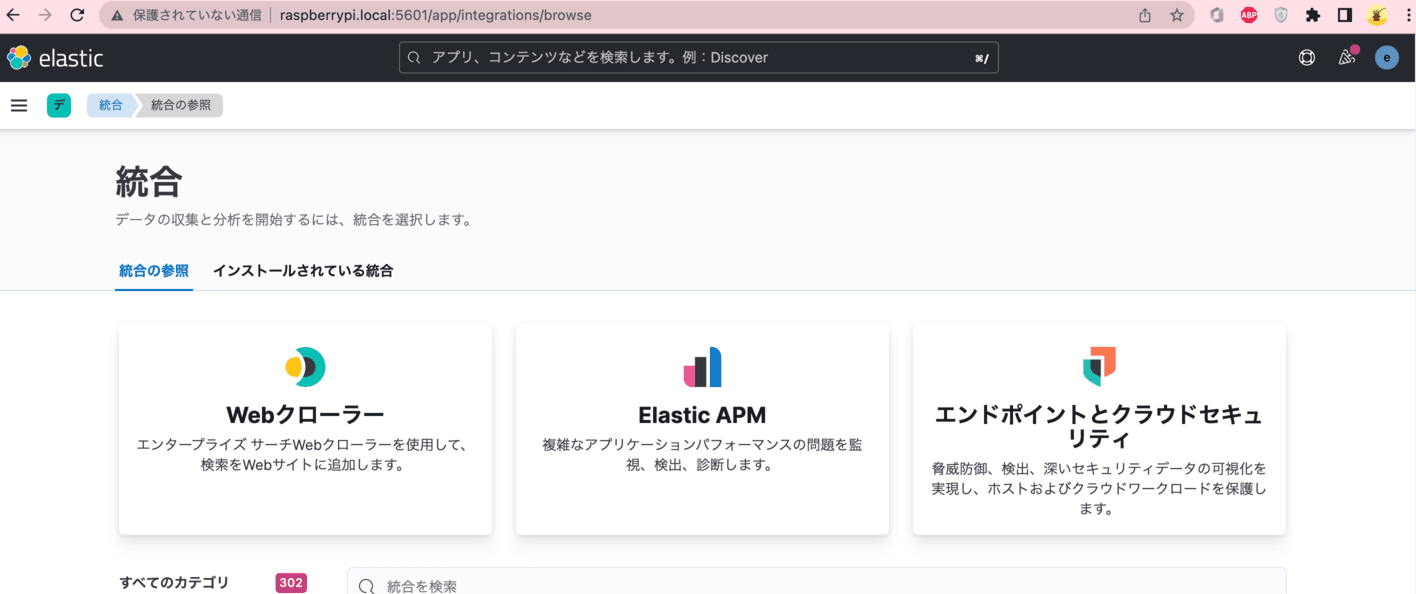
O elasticsearch já disponibiliza vários repositórios de integração de linguagens de programação. No nosso caso, estamos usando PHP e o framework Symfony, portanto estaremos usando o repositório de elasticsearch para PHP.
Continuando a implementação que tínhamos deixado pela metade, iremos primeiramente instalar a extensão de elasticsearch.
composer require elasticsearch/elasticsearch
Adicionaremos uma nova função no controlador que irá conter o algoritmo responsável por se conectar e pesquisar no elasticsearch a palavra chave que estamos procurando.
private function runElasticSearch(array $data) {
$client = ClientBuilder::create()
->setHosts(['https://localhost:9200'])
->setBasicAuthentication('elastic', 'elastic')
->setCABundle($_ENV['ELASTIC_HTTP_CA_PATH'])
->build();
// Info API
return $client->search($data);
}
Antes de começar a procurar os dados, precisamos primeiro adicionar os dados. Por essa razão, precisamos da tela de registro de documentos.
Estaremos adicionando a tela de registro no mesmo controlador da tela de busca. O algoritmo responsável por adicionar dados ao elasticsearch é o mesmo do repositório oficial.
private function indexDocument(array $data): Elasticsearch|Promise {
$client = ClientBuilder::create()
->setHosts(['https://localhost:9200'])
->setBasicAuthentication('elastic', 'elastic')
->setCABundle($_ENV['ELASTIC_HTTP_CA_PATH'])
->build();
return $client->index($data);
}
Na tela de buscas, se obtermos como resultado as informações que adicionamos anteriormente na tela de registro, tivemos sucesso.
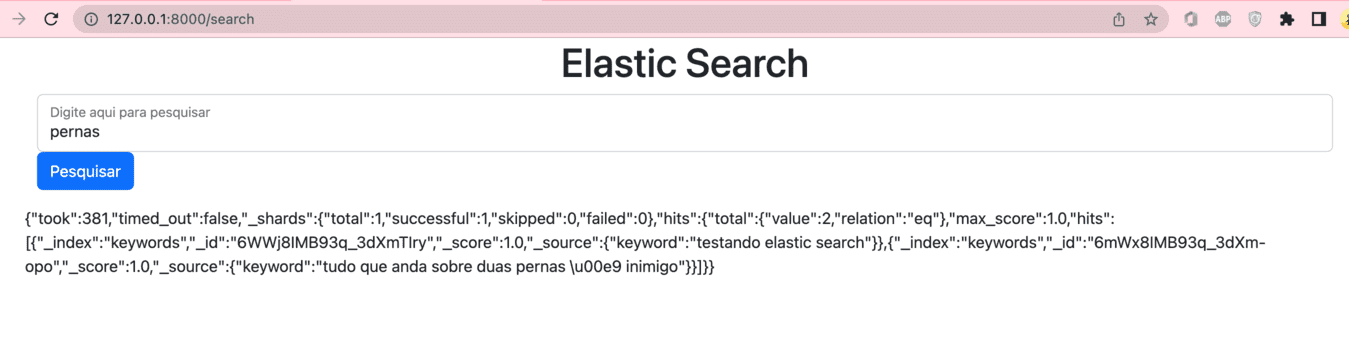
Elasticsearch permite a busca, registro, apagamento e análise dos dados. O sistema de busca dessa ferramenta é extremamente rápido mesmo com grande volume de dados, chegando quase na velocidade em tempo real.
Porém, elasticsearch não é tão veloz assim no registro de dados. Por essa razão, elasticsearch não substituí banco de dados tradicionais como Mysql e MongoDB, sendo um banco de dados especializado para buscas.
Postagens mais vistas

Os 5 principais componentes do computador são a unidade de controle, unidade aritmética e lógica, memória, dispositivo de entrada e dispositivo de saída.
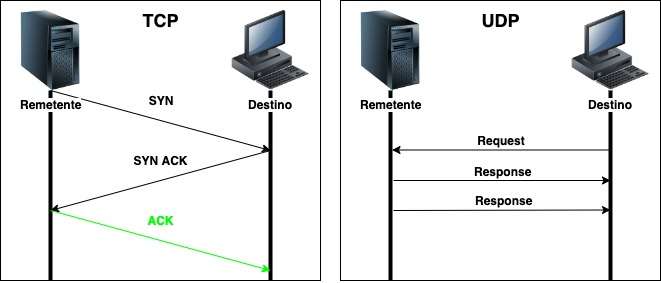
A porta é um número de 16 bits que é adicionado no final do endereço IP, insinuando qual aplicativo está vinculado e atuando nessa porta.
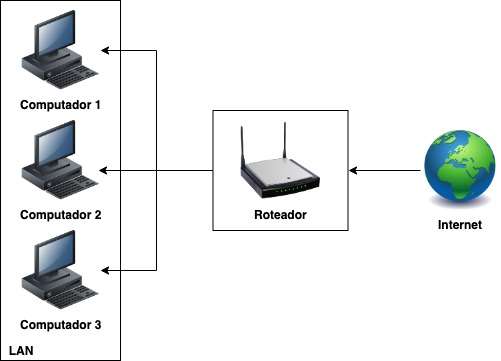
Rede local de computadores (LAN) é um conjunto de computadores ou dispositivos conectados uns aos outros de forma isolada em um pequeno local.